Функцията на запазеното съхранение в предимствата на Windows 10, методите за изключване и свързване на параметъра

- 1103
- 12
- Johnathan Wilderman
Разработчиците на операционни системи на Windows в ресурсите на техните продукти постоянно въвеждат иновации и функции, съответстващи на времето, докато всяка ОС редовно се актуализира. Някои актуализации са полезни и в търсене, докато други имат съмнителна функционалност.

Една от тези иновации на Windows 10 OS, реализирана във версия 1903 и последваща, е зоната, избрана на системния диск под „запазеното съхранение“, въведено в системата. В статията ще ви кажем какво е това „пространство“, колко важно е присъствието му на твърдия диск, ще анализираме как се извършва връзката и прекъсването на „съхранението“ в системата.
Какво е "запазено съхранение"
„Жилищното съхранение“ е нова функция на операционната система Windows 10, която включва автоматично разпределение на свободната зона на твърдия диск, предназначена за нуждите на системата. Нуждите означават наличието на свободна памет, което е необходимо за системата, когато я актуализирате до най -новата версия, когато такава.
Тъй като актуализациите от разработчиците излизат поне веднъж на всеки шест месеца, повечето потребители считат уместността на такава функция да бъде оправдана поради възможното възникване на проблеми при инсталиране на актуализации, ако няма достатъчно място за диска на диска. „Резервът“ на паметта в определена ситуация е предназначен да предотврати нежеланото развитие на събитията и да предостави на системата качествена актуализация.
В системата са разпределени около 7 гигабайта дисково пространство, където се съдържа в последните актуализации, кеш, временни и системни файлове и приложения. Когато нови актуализации, системата автоматично премахва „старите“ документи с паралелна подмяна на тях с нови.
Много потребители наричат новата функция полезна и необходима, тъй като поради присъствието му е гарантирано сто процента присъствие на свободно пространство в системата за актуализации, което ще изключи ситуацията с невъзможността за инсталиране на последната, ако възникне такава нужда, поради Недостатъчно място на твърдия диск. Има противници на функциите, които потребителите, които имат на разположение на малки дискове с малка памет на паметта, се считат.
Поради двойното отношение на потребителите към новата функция в Windows, нека се опитаме да разберем как да определим наличието на резервното пространство на компютъра, с инструктажа на връзката и изключването на запазеното съхранение.
Принципът за определяне на наличието на "съхранение" на компютър
Поради сравнително скорошния вид на обсъжданата функция, „резервното съхранение“ не е достъпно на всички компютри. Според експерти, разпределеният обем на паметта на резерва за актуализации е задължителен за нови, наскоро закупени устройства с операционната система Windows 10 във версия 1903 или по -висока, както и на устройствата, на които е направена „чистата“ инсталация на Windows 10.
Потребителите, които работят „Десет“, като актуализирана версия от предишни версии на ОС, няма да намерят съхранение в техния компютър, поради отсъствието му.
Проверете дали функцията на работещия компютър е включена или не, като извършите следните прости манипулации:
- За да направите това, отидете на "параметрите" през бутона "Старт", разположен в долния ляв ъгъл на екрана в лентата на задачите.
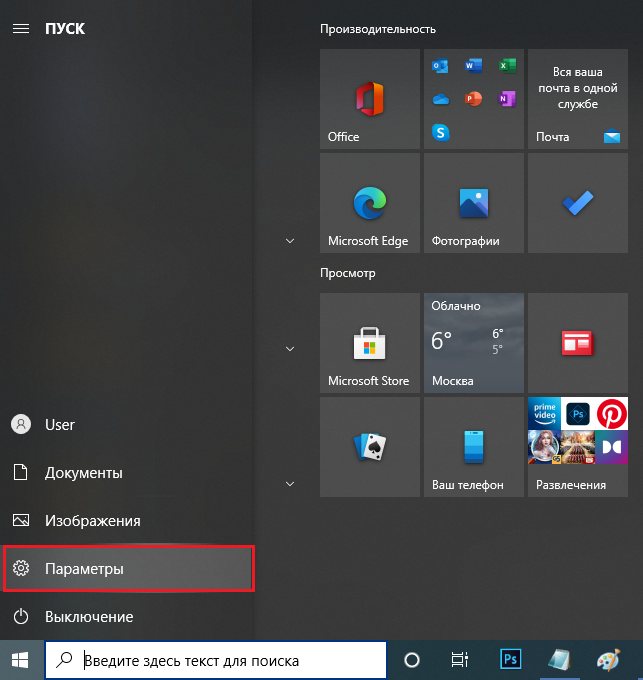
- Списъкът с отворени параметри ще трябва да избере секцията „Система“, където трябва да отидете на елемента „Паметта на устройството“.
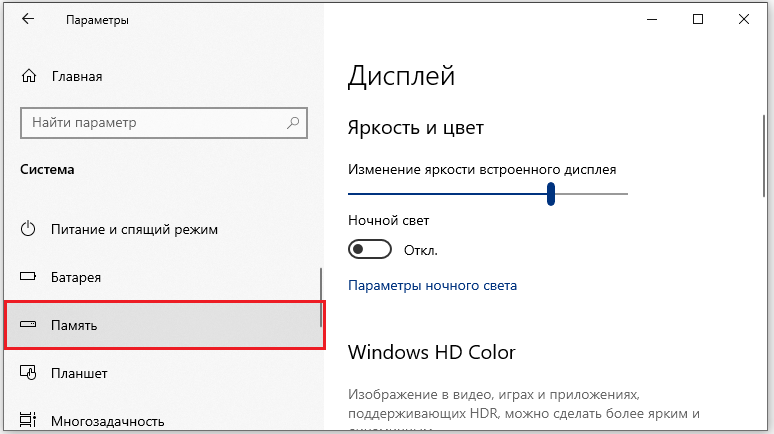
- За да се провери наличието на функция в прозореца, която се отваря, ще е необходимо да се разшири пълният списък с параметри, като кликнете върху надписа „Покажете повече категории“, а след това да отидете в секцията „Система и запазена“, където желаният Ще бъде показана резервната зона на паметта, наречена „Респондент“, с нея с нея с него присъствие в системата.
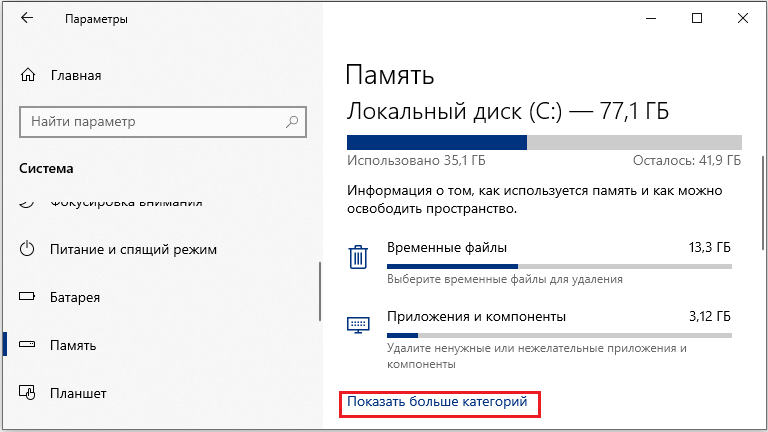
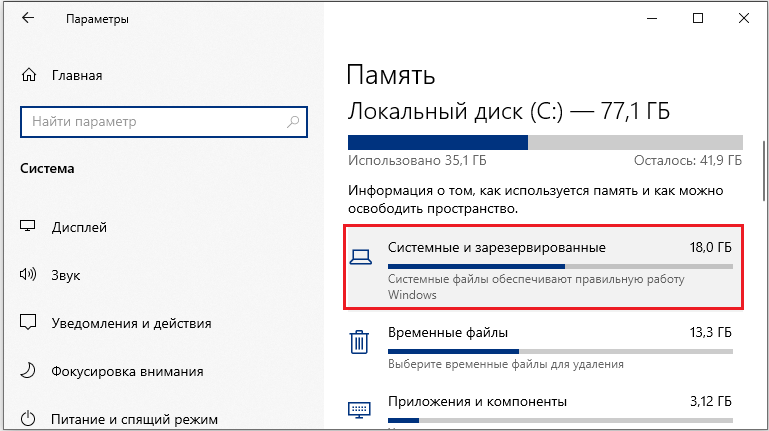
Уверете се,.
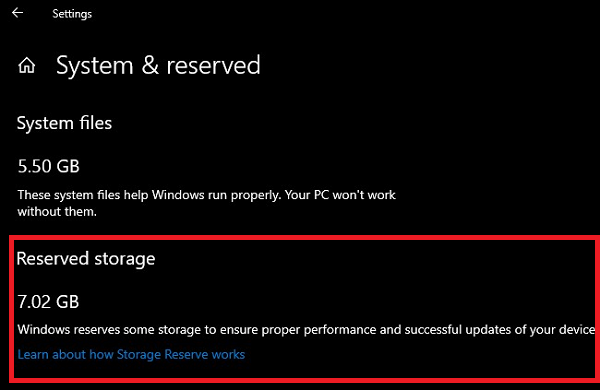
Правила за включване на "съхранение"
Ако функцията, отговорна за резервацията на паметта към текущите актуализации на операционната система, отсъства на компютъра, но потребителят е убеден в своята релевантност, „резервираният трезор“ може да бъде включен, като прилага манипулациите, прости на принципа на принципа на Извършване на манипулации.
За тази цел можете да използвате ресурсите на „Регистрационния редактор“, чието стартиране се извършва чрез синхронно натискане на клавишите Win and R, с последващото писане на командата Regedit в диалоговия низ и потвърждение „Изпълнете“ и потвърждение на бутона „OK“.
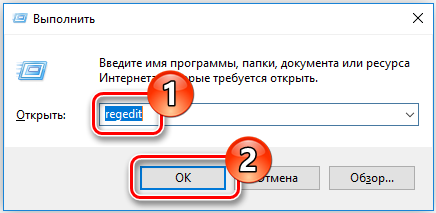
След това ще се изисква, последователно отваряне на HKAY_LOCAL_MACHINE, софтуер, Microsoft, Windows и CurrentVersion клонове, отворете папка, наречена ReberEmanAdger, в която е необходимо да се активира параметърът на изпратените whthreserves. Директно свързването на функцията чрез двойно щракване от параметъра се извършва, което автоматично ще отвори прозореца за активиране, където номер 1 ще трябва да бъде прикрепен в полето „Стойност“ и да потвърди промените, като натиснете клавиша „OK“.
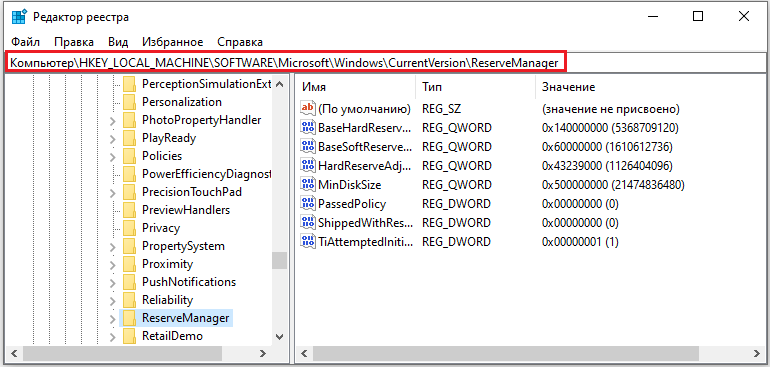
За да влезете в промените, ще трябва да рестартирате компютърното устройство, след което резервното съхранение, с безплатно място, предназначено за актуализации, ще се появи на твърдия диск. Сега потребителят вече не може да се притеснява, че когато се актуализира, операционната система в автоматичен режим не може да бъде модернизирана поради липса на свободно пространство на компютъра.
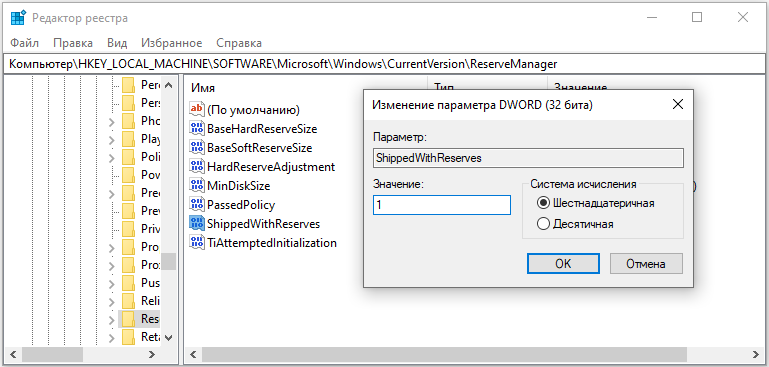
Спецификата на спирането на параметъра
Въпреки значителните предимства на новата функция от Microsoft, някои хора искат да деактивират запазеното съхранение в Windows 10. Можете да изтриете този ресурс напълно от системата и можете да извършвате манипулация по няколко начина.
Първата опция включва работа в редактора на регистъра. На практика ще е необходимо да се извършват манипулации, подобни на описаните операции в раздела за включването на „резервното съхранение“, с единствената разлика в параметъра, която изключва функцията: За да деактивирате обекта, трябва да се нуждаете За да поставите стойността „1” в прозореца „0” в прозореца „Промяна на параметъра DWORD“.
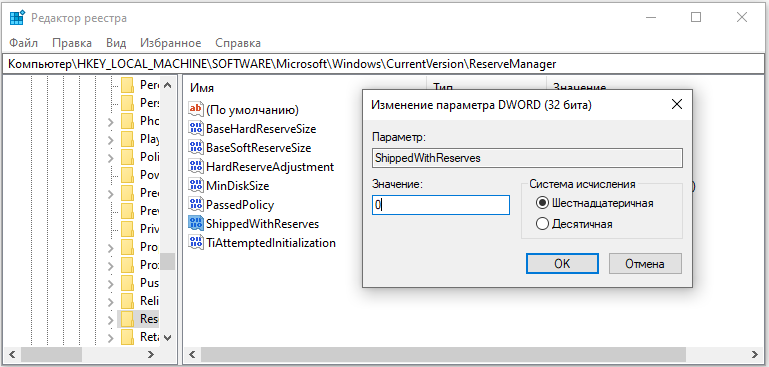
След промяна на инсталирането на SpeidtWhithReserves, действието трябва да бъде потвърдено от клавиша "OK" и да рестартирате компютъра. Струва си да се отбележи какво да очаквате след извършване на манипулации за незабавно премахване от системата на запазено съхранение: абсолютното „изчезване“ на модула ще се случи след следващата планирана актуализация на Windows. Ако потребителят е критично важен за извършване на бързото премахване на съхранението, тогава ще се изисква допълнително, след рестартиране на компютъра, отидете на „Център за актуализиране“ и стартирайте актуализацията на системата. След приключване на процеса е достатъчно да рестартирате компютъра и да проверите наличието на съхранението: при условие че всички манипулации са извършени правилно, „запазеното съхранение“ ще отсъства.
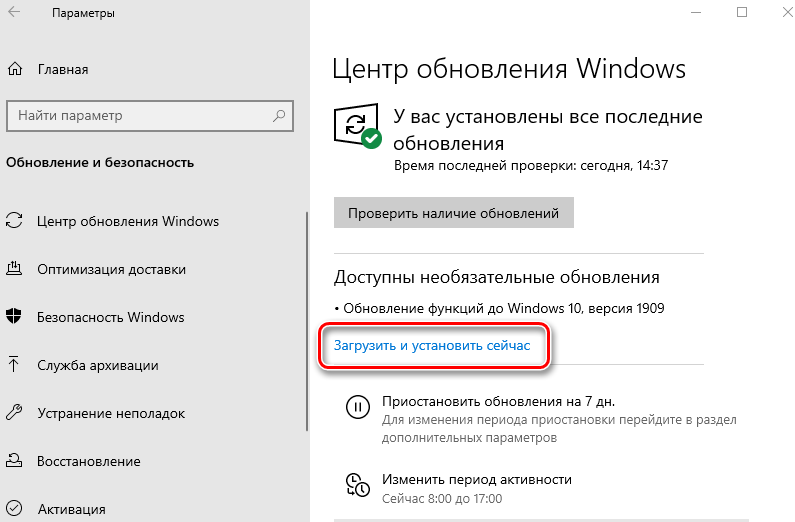
Можете да направите изключване на функцията много по -бързо, като предпишете команден ред, специално проектиран за тази задача. Препоръчва се да се използва този метод изключително с наличието на умения за взаимодействие с командната конзола, така че неправилните действия да не създават проблеми в работата на компютъра.
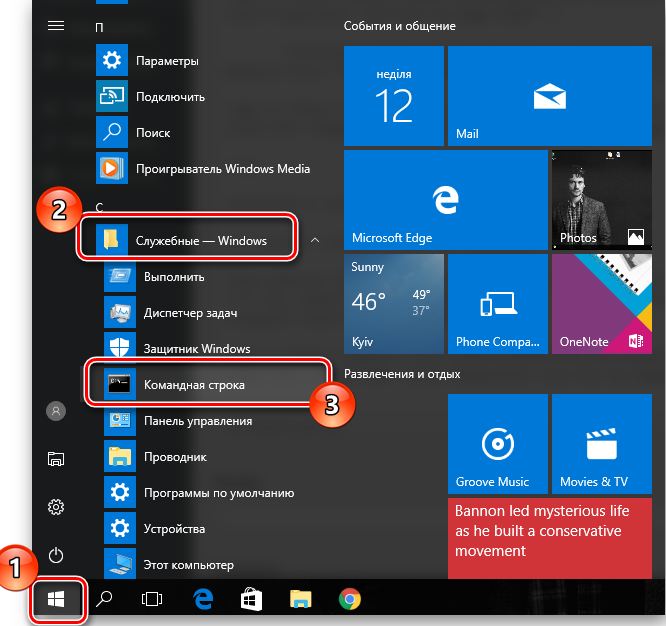
За да се направи изключване, ще е необходимо да се обадите на командната конзола с привилегиите на администратора, която се извършва, като го изберете в списъка със задачи, отворени от бутона „Старт“. Освен това директно в прозореца на интерпретатора е екип, който изключва „запазеното съхранение“ на твърдия диск: Red Add HKay_Local_Machine/Software/Microsoft/Windows/CurrentVersion/Reserve. Процесът на изключване на функцията с бутона Enter стартира, чието изпълнение ще бъде посочено от надписа „Операция успешно завършена“, която се появи под въведената команда. Потребителят може да затвори конзолата и след това да рестартира компютъра, така че направените промени да бъдат легализирани в системата.
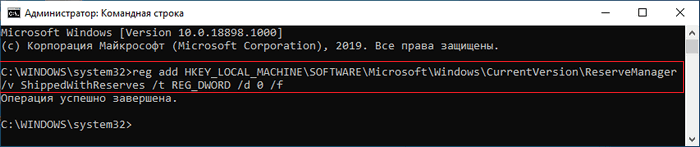
Обобщаване
Функцията „Открито съхранение“ е вид бонус от разработчиците на Microsoft за почитатели на „десетки“, който има повече предимства и ползи от тяхното присъствие, отколкото отрицателни точки, така че не се препоръчва да го изключите.
Собствениците на компютри с малки дискове, които са "запазено съхранение", което по подразбиране заема 7 GB памет, ограничава свободното пространство. Те ще трябва да търсят опции за изключване на функцията. Статията описва простите, достъпни методи за всеки потребител, как да изтриете съхранението и свободната памет за по -подходяща информация.
- « Инсталиране и изтриване на мрежов драйвер на Windows
- Методи за решаване на проблема, ако компютърът се рестартира, вместо да се изключи »

